A veces, para algunas cosas, necesitamos saber las especificaciones de nuestra computadora portátil/computadora. Por ejemplo, cuando vamos a ejecutar aplicaciones pesadas como juegos, editores de vídeo o imágenes. Esto es importante para conocer las capacidades de nuestra computadora portátil y para saber si nuestra computadora portátil puede ejecutar la aplicación.
Como ya sabemos, cualquier aplicación debe tener especificaciones recomendadas para la computadora portátil/computadora utilizada. Es importante verificar las especificaciones de la computadora portátil para que la computadora portátil / computadora utilizada no se cuelgue cuando ejecutamos la aplicación.
Esto está relacionado con los recursos que pueden utilizar las aplicaciones desde la disponibilidad de capacidad de ram, velocidad del procesador, tipo de tarjeta gráfica o VGA y otras especificaciones.
La forma más fácil de verificar el VGA de una computadora portátil
Hay muchas formas que se utilizan para verificar las especificaciones de su computadora portátil / computadora, especialmente para verificar la computadora portátil VGA. En realidad, no necesita descargar ninguna aplicación adicional para verificar todas las especificaciones de su computadora portátil / computadora.
Porque las computadoras portátiles / computadoras que tienen un sistema operativo Windows tienen una función incorporada para verificar el VGA de la computadora portátil. Aquí hay algunas formas de verificar el VGA de su computadora portátil.
1. Usando DxDiag
La primera forma de verificar el VGA de la computadora portátil es usar las funciones integradas de su computadora portátil. Sin usar aplicaciones adicionales, ya puede verificar la computadora portátil VGA. ¿Cómo se hace? A continuación, se explica cómo verificar el VGA de la computadora portátil usando el software predeterminado para computadora portátil basado en Windows.
1. Primero, abre Correr en su computadora portátil presionando el botón ventanas, ya sea en el teclado o en la pantalla, luego escriba Correr y presiona el boton Ingresar. Como en la imagen de abajo. Para hacerlo más fácil, por favor presione el botón “ventanas y R” simultáneamente en su teclado.
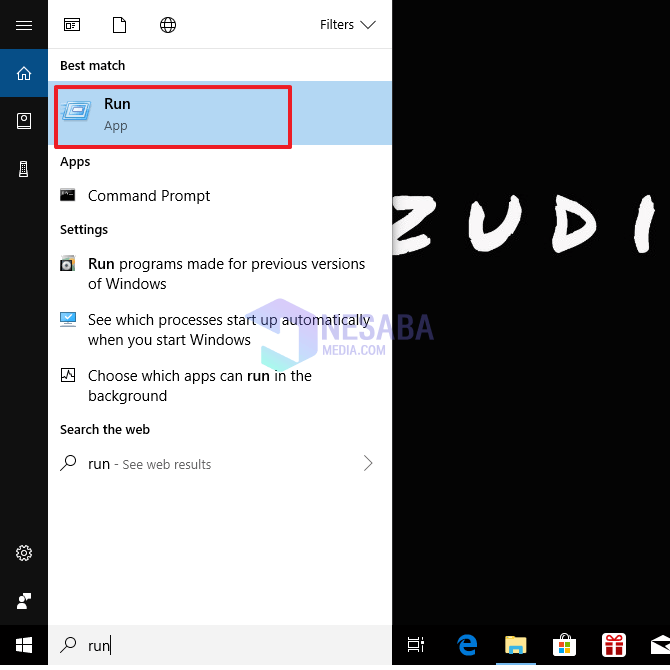
2. Luego, cuando aparezca Windows Run, escriba “dxdiag” en la columna y presione Entrar. Como en la imagen de abajo.
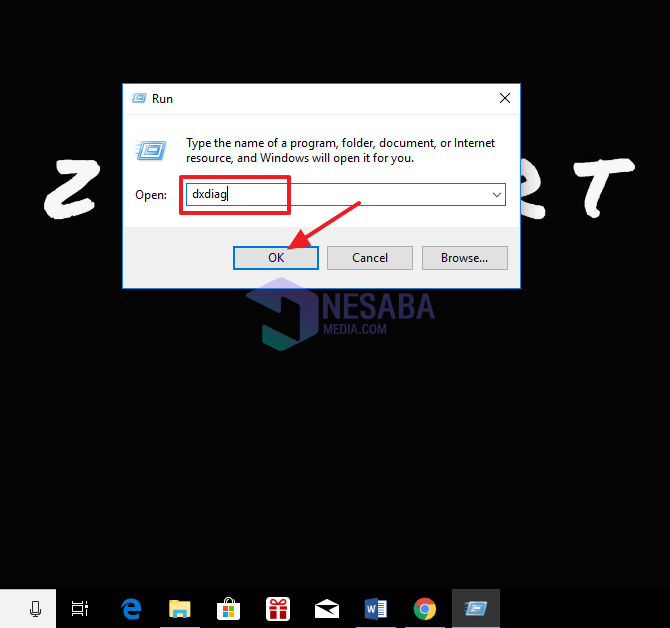
3. Luego, volverá a aparecer un cuadro emergente, haga clic en “Sí”. Como en la imagen de abajo.
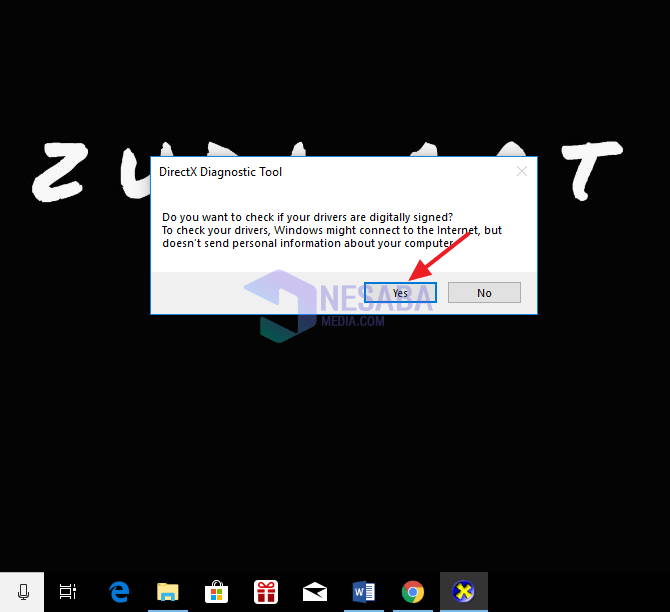
4. Luego aparecerán las herramientas de diagnóstico de Windows DirectX. Por favor haga clic en la pestaña Monitor que se encuentra en la parte superior para que puedas ver las especificaciones técnicas del VGA o GPU que posee tu portátil. Como en la imagen de abajo.
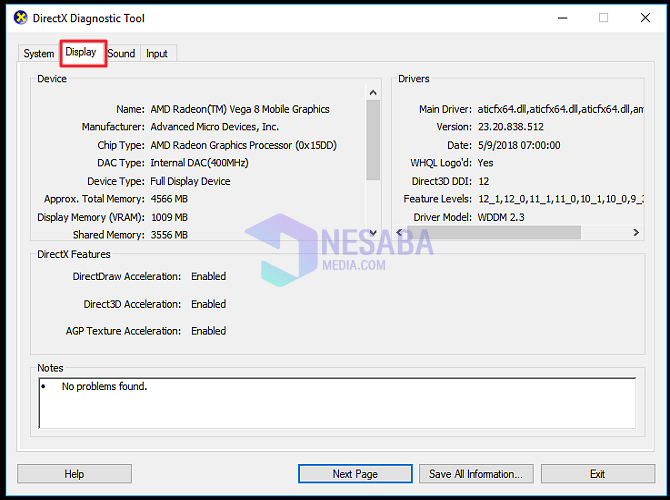
2. Usando GPU-Z
Entonces, otra forma de verificar el VGA de la computadora portátil es usar la aplicación GPU-Z. GPU-Z es una aplicación que se puede utilizar para comprobar su portátil VGA,
Además de eso, también puede verificar el nombre de la GPU, el tipo de memoria, el tipo de memoria, el tamaño del chipset, el nombre de la tarjeta gráfica y mucho más. La aplicación GPU-Z es una aplicación muy ligera y se puede descargar de forma gratuita. Aquí se explica cómo usar la aplicación GPU-Z para verificar el VGA de su computadora portátil.
1. Primero, descargue e instale primero aplicación GPU-Z. 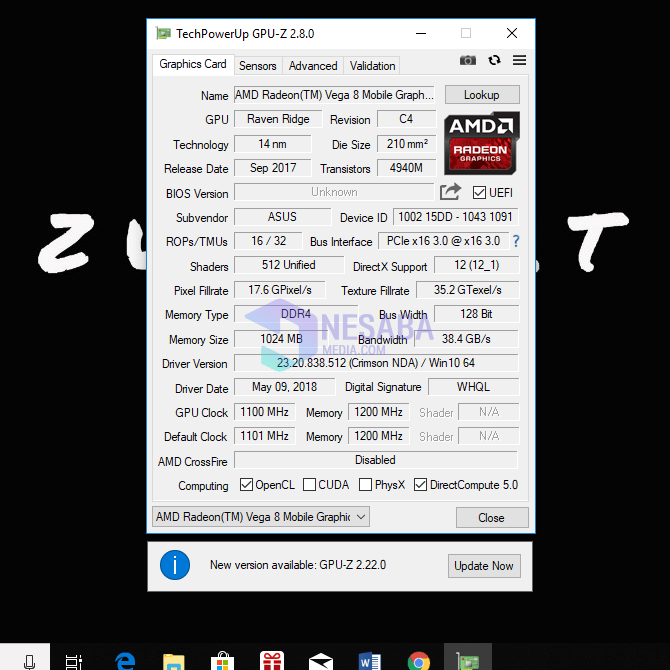
2. Si lo ha instalado, abra la aplicación GPU-Z. Bueno, en la pantalla inicial, puede ver inmediatamente información diversa en su computadora portátil, como el nombre de la tarjeta gráfica, el nombre de la GPU, el tipo de memoria, etc. Como en la imagen de abajo.
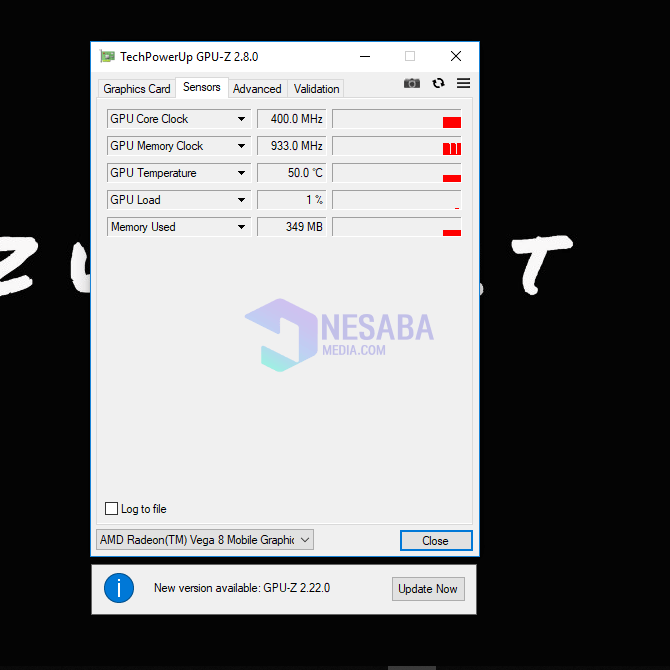
3. Luego, si también desea conocer la temperatura de la GPU, la memoria de la GPU, puede verlo en la pestaña sensores Como en la imagen de abajo.
3. Uso de especies
Luego, otra aplicación que se puede usar para verificar la VGA de la computadora portátil es Speccy. Se puede decir que la aplicación Speccy es la aplicación más completa en comparación con dxdiang y GPU-Z. El diseño de la aplicación Speccy también pertenece fácil de usar y fácil de usar.
Además de poder verificar el VGA de la computadora portátil, la aplicación Speccy también puede verificar la memoria RAM, el sistema operativo, el procesador, el disco duro, etc. La aplicación Speccy se puede descargar de forma gratuita, pero también está disponible para empresas, profesionales y técnicos, adaptada a sus necesidades. La aplicación Speccy también es una aplicación liviana que solo requiere 5 MB de almacenamiento. Aquí se explica cómo utilizar la aplicación Speccy.
1. Primero, descargue e instale primero aplicación especial.
2. Si lo ha instalado, abra la aplicación Speccy. Bueno, en la pantalla inicial, puede ver inmediatamente información diversa en su computadora portátil, como CPU, RAM, gráficos, etc. Como en la imagen de abajo.
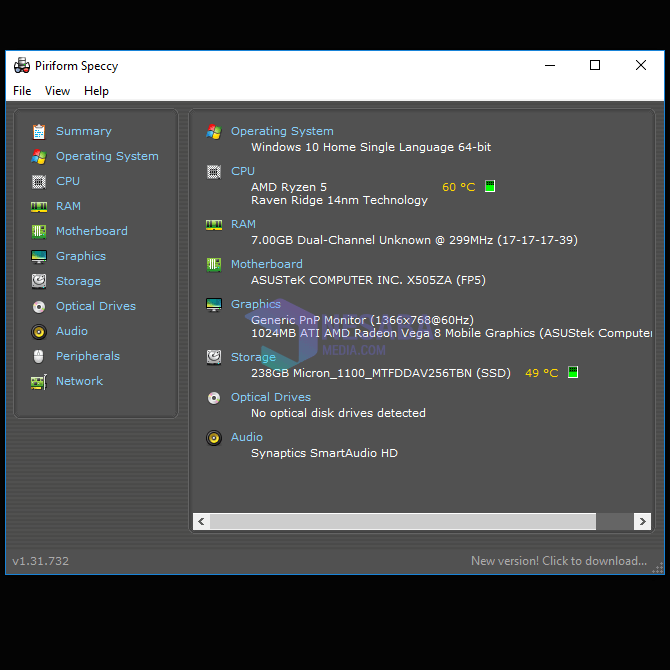
Entonces, este tutorial trata sobre cómo verificar una computadora portátil VGA muy fácilmente. Esperemos que este tutorial pueda ser útil. Gracias

